
时间:2020-10-02 12:51:46 来源:www.win10xitong.com 作者:win10
今天小编的电脑就发生了win10系统groove音乐无法播放的问题,有不少平时很懂系统相关的网友也许也不知道如何处理。要是你不愿意找别人来帮助解决你的win10系统groove音乐无法播放问题大家可以试着用这个方法:1、首先在开始菜单上单击右键,选择【设备管理器】,:2、打开设备管理器分别展开【声音、视频和游戏控制器 】和【显示适配器】、【音频输入和输出】查看是否有 ↓ 的箭头,若有的话在对应设备上单击右键,选择【启用】就可以很好的解决了。由于时间关系,我们接下来就结合截图,一起来看看win10系统groove音乐无法播放的详尽操作手段。
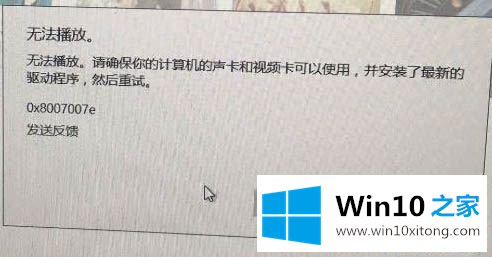
groove音乐无法播放解决方法:
1、首先在开始菜单上单击右键,选择【设备管理器】,如图所示:
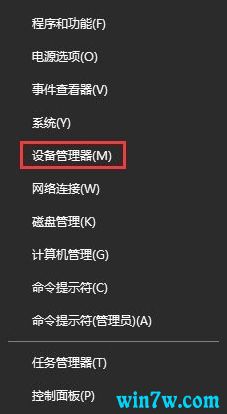
2、打开设备管理器分别展开【声音、视频和游戏控制器 】和【显示适配器】、【音频输入和输出】查看是否有 ↓ 的箭头,若有的话在对应设备上单击右键,选择【启用】;如图所示:
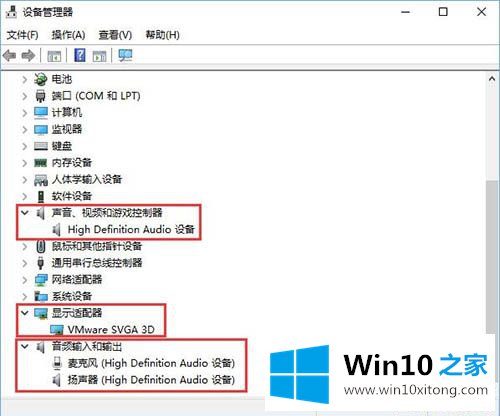
3、查看是否有叹号、问号等不正常的设备,若有的话下载驱动大师并运行,如图所示:
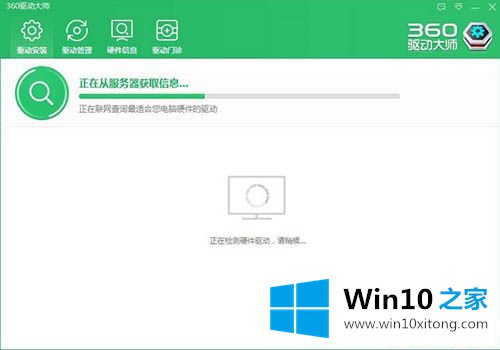
4、检测完毕后将需要更新的声卡、显卡驱动更新一遍,完成更新后重启win10电脑即可解决问题!如图所示:
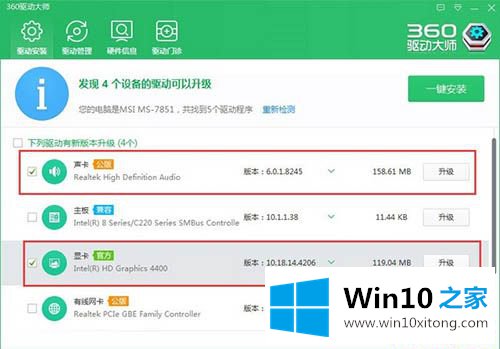
关于win10系统groove音乐无法播放的详尽操作手段就给大家说到这里了,大家都学会了上面的方法吗?我们欢迎各位继续关注本站,后面还会有更多相关windows知识分享给大家。